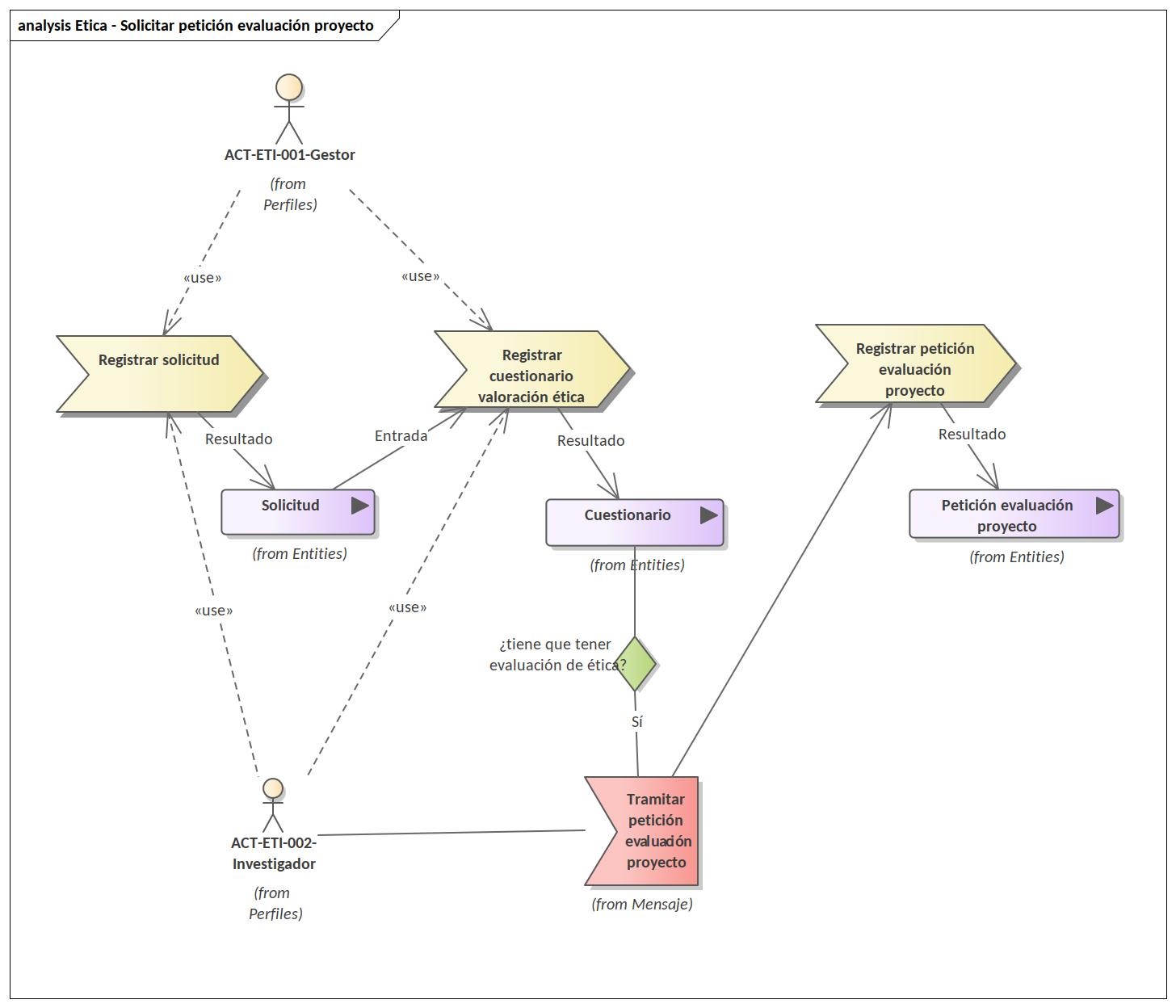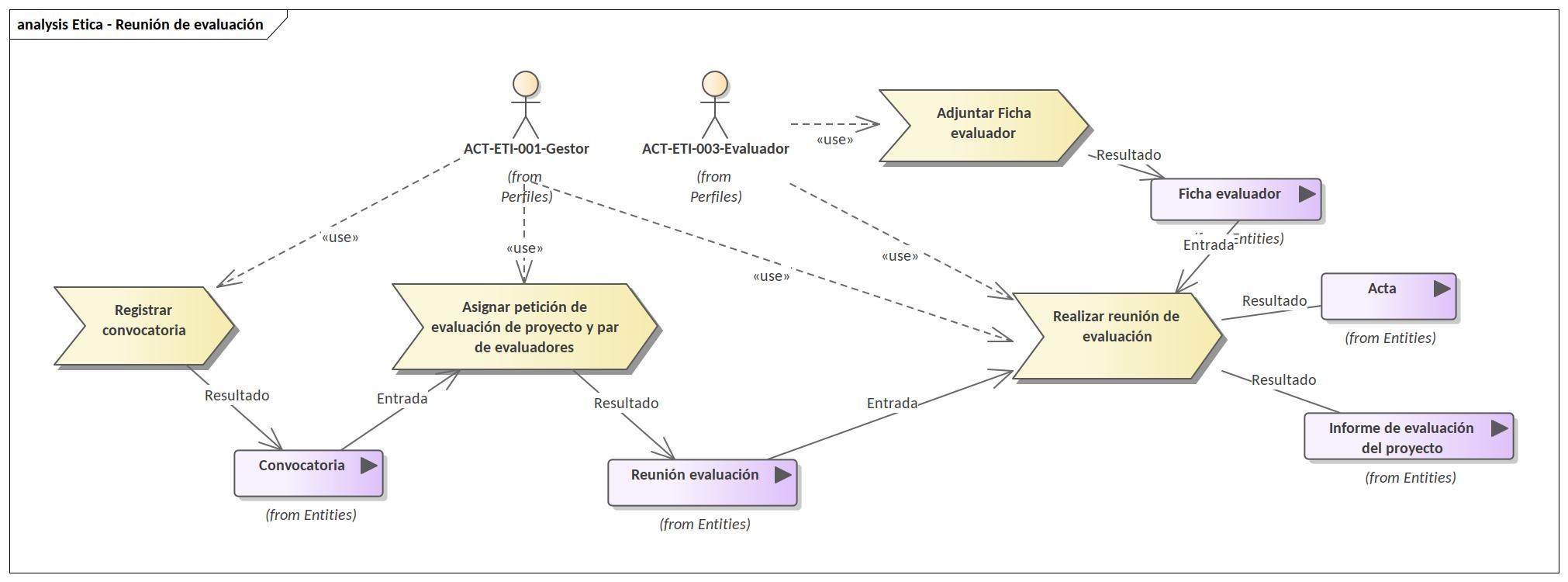Módulo del SGI que implementará el ciclo de gestión de la Ética de Investigación (solicitud y evaluación de proyectos)
Modelo de Dominio
El modelo de dominio, a alto nivel, al que responderá este módulo es:
Se parte de la premisa de incluir el módulo de gestión de ética dentro del SGI, por lo que la solicitud de petición de evaluación de un proyecto se crea como consecuencia de un cuestionario de valoración ética que debe de ser cumplimentado por el gestor o por el investigador en la solicitud de una convocatoria.
Si aplica el caso de presentación de solicitud al comité de ética, será necesario que el investigador presente la solicitud, para ello realizará una petición de evaluación de proyecto. Una misma petición de proyecto puede requerir la valoración de más de un comité (seres humanos, animales, agentes biológicos).
El gestor irá creando convocatorias de reuniones de evaluación para los distintos comités y asignándoles las solicitudes de petición de proyecto. Una reunión de evaluación estará asignada a un único comité de evaluación y valorará una o varias peticiones de proyecto. Cada petición de proyecto será valorada por un par de evaluadores (asignados previamente por el gestor).
El resultado de una reunión de evaluación de la comisión es un acta con un informe para cada uno de los proyectos revisados.
Descripción funcional
El módulo de Ética en la investigación es un módulo integrado en el SGI Hércules que permite tanto al personal investigador presentar a evaluar sus proyectos, como a las personas responsables de la ética en la investigación universitaria gestionar la evaluación de los mismos.
Este módulo debe gestionar un sistema de roles y permisos, para implementar tres grandes funciones:
- La del investigador que crea peticiones de evaluación de proyectos en los que se incluye una o varias memorias que serán evaluadas por el comité o comités correspondiente. El investigador podrá ser una persona perteneciente a la Universidad o bien un usuario externo (previamente dato de alta en el SGI como usuario externo y con credenciales)
- La del gestor encargado de la gestión de las evaluaciones de proyectos que han solicitado evaluación.
- La del evaluador de las memorias de investigación.
Cada solicitud de petición de evaluación que se genera está compuesto por memorias, en función de que se utilice como material de investigación a seres humanos, sus datos o sus muestras (se generará una memoria al CEISH-M10), a animales (se generará una o varias memorias al CEEA-M20) y a agentes biológicos u OMGs (se generará una memoria al CEIAB-M30).
A continuación se detalla el flujo de solicitud de una petición de evaluación de proyecto desde la fase de solicitud de convocatoria:
El gestor en nombre del investigador o bien al propio investigador una vez creada la solicitud de convocatoria se le muestra el cuestionario de valoración ética que será como un auto checklist para obtener como respuesta si se necesita realizar o no la petición de valoración ética.
En caso que el cuestionario tenga como resultado que si se necesita ir a la comisión de ética se le muestra al investigador la posibilidad de iniciar en ese momento la petición de evaluación de proyecto o bien podrá ir al módulo de ética en otro momento e iniciarla.
Una petición de evaluación de proyecto esta formada por una serie de datos generales del proyecto, por un equipo investigador, por las memorias (CEISH-M10, CEEA-M20 y/o CEIAB-M30 ) y por sus evaluaciones.
Una vez cumplimentada por el investigador se cambia de estado para indicar al gestor que ya se puede añadir a una de las reuniones de evaluación de comité que este planificada para su evaluación.
A continuación se detalla el flujo de la creación de una reunión de evaluación de un comité:
El gestor crea un nueva convocatoria para un comité y una fecha concreta y con una fecha límite de presentaciones de peticiones de evaluación de proyectos.
Se manda notificación a todos los miembros activos del comité.
Una vez creada la convocatoria el gestor puede ir asignando a las peticiones de evaluación de proyectos que han sido enviadas desde los investigadores (y que estén en plazo) y que por lo tanto están en estado "En secretaria", el par de evaluadores que van a realizar su evaluación.
Los evaluadores únicamente deben de realizar lo que se llama Ficha de evaluador que lleva las anotaciones de cada uno de los apartados antes de la reunión de evaluación.
Cada par evaluador tiene uno o más peticiones de evaluación de proyectos a evaluar en la misma reunión de comité.
En la reunión de evaluación con los informes de petición de los distintos proyectos (entregados por los investigadores) y con las fichas de los evaluadores se llega a un resultado que es un acta y un informe para cada uno de los proyectos revisados. Dicha documentación es realizada por el gestor.
Perfil Investigador
El investigador accederá dentro del módulo de ética a la funcionalidad de "Peticiones de evaluación" tanto si es el investigador que ha dado de alta la petición como si forma parte del equipo de investigación como responsable de la memoria.
Se muestra un buscador para poder filtrar por lo campos:
- Código petición
- Título proyecto
- Solicitante: para indicar si es el solicitante de la memoria o no.
El resultado de la búsqueda será un listado de las peticiones del investigador que cumplen los criterios de la búsqueda y que sean peticiones solicitadas por él o que este puesto como responsable. Las columnas mostradas son:
- Código petición
- Título proyecto
- Fecha inicio
- Fecha fin
- Acciones: Editar , Borrar
También habrá un botón para añadir una nueva solicitud de petición de evaluación.
Los responsables de memoria únicamente podrán acceder a la memoria de la que son responsables y modificarla y enviarla a secretaría, pero no podrá modificar el resto de memorias ni modificar los datos generales de la petición de evaluación.
Nueva petición de evaluación
Las peticiones de evaluación de ética pueden venir de un proyecto de investigación o bien crearse desde cero sin estar asociado a ningún proyecto.
En el caso de que se venga de la confirmación del formulario de auto cheklist de una solicitud los datos mostrados son:
- Código de la solicitud de convocatoria: en modo lectura, se obtiene de la solicitud de convocatoria.
- Título del proyecto: en modo lectura, se obtiene de la solicitud de convocatoria.
- Tipo de actividad: desplegable con los valores:
- Proyecto de investigación
- Práctica docente
- Tesis doctoral
- Trabajo Fin de Máster
- Trabajo Fin de Grado
- Financiación: en modo lectura: en modo lectura, se obtiene de la solicitud de convocatoria.
- Fecha inicio: en modo lectura, se obtiene de la solicitud de convocatoria.
- Fecha fin: en modo lectura, se obtiene de la solicitud de convocatoria.
- Resumen del proyecto: en modo lectura, se obtiene de la solicitud de convocatoria.
- Valor social del proyecto: caja de texto
- Objetivos científicos del proyecto: caja de texto
- Diseño metodológico del proyecto: caja de texto
En el caso de venir desde el botón de añadir una nueva solicitud de petición de evaluación, se mostrarán los siguientes datos:
- Título del proyecto: caja de texto
- Tipo de actividad: desplegable con los valores:
- Proyecto de investigación
- Práctica docente
- Tesis doctoral
- Trabajo Fin de Máster
- Trabajo Fin de Grado
- Financiación: buscador para buscar la entidad financiadora (como saldrá en el módulo de Convocatorias)
- Fecha inicio: calendario para marcar el día
- Fecha fin: calendario para marcar el día
- Resumen del proyecto: caja de texto
- Valor social del proyecto: caja de texto
- Objetivos científicos del proyecto: caja de texto
- Diseño metodológico del proyecto: caja de texto
Una vez que se da al botón Guardar, se crea la petición de evaluación en el sistema, y se vuelve a la pantalla del listado.
Edición petición de evaluación
Desde el listado al editar una petición de evaluación del listado se mostrará la siguiente información:
Datos generales
Contiene los datos que se pidieron durante el alta.
- Código de la solicitud de convocatoria: en caso de venir de una solicitud de convocatoria.
- Código petición: será un código con el formato YYYY/secuencia , donde YYYY es el año y secuencia en un código secuencial desde 000 hasta 999 del año. Se generará solo al crear una nueva petición.
- Título del proyecto.
- Tipo de actividad.
- Financiación.
- Fecha inicio.
- Fecha fin.
- Resumen del proyecto.
- Valor social del proyecto.
- Objetivos científicos del proyecto.
- Diseño metodológico del proyecto.
Equipo investigador
Personas que forman parte del equipo investigador, por defecto vendrá dada de alta el propio investigador que esta creando la petición de evaluación del proyecto y el resto de investigadores que formen parte del equipo de investigación de la solicitud de convocatoria, pero se pueden insertar mas personas.
Se mostrará el listado de personas del equipo con las siguientes columnas:
- NIF/NIE
- Nombre y apellidos
- Si es responsable o no
- Acciones: Editar / Borrar
Nueva persona del equipo
También habrá un botón para añadir una nueva persona. Los datos a cumplimentar por cada persona nueva del equipo son:
- NIF/NIE: se buscará en el sistema externo de investigadores y se recuperarán sus datos. En caso de no existir se tendrá que ir primero a la gestión de usuarios externos (módulo transversal en el SGI) para dar de alta al usuario externo.
- Nombre y apellidos: se recuperan los datos introduciendo el NIF/NIE
- Vinculación: dato a introducir en caso de que no venga del sistema externo. Desplegable con los valores:
- PAS
- PDI
- PIC
- Becario/a
- Estudiante
- Externo/a
- Nivel académico: dato a introducir en caso de que no venga del sistema externo. Desplegable con los valores:
- Doctor
- Ldo./Graduado
- Diplomado
- FP
- Otro
- Usuario LDAP para ser responsable: caja de texto para rellenar con usuario LDAP. Si tiene dicho dato insertado se podrá seleccionar como responsable de la memoria y le dejará ir a modificarla.
Una vez creada la persona se muestra la lista de tareas.
Edición persona del equipo
Desde el listado del equipo investigador al editar a una persona se muestran sus datos generales y una lista de tareas a realizar en cada una de las memorias.
Para la memorias M10 las tareas están formadas por los siguientes campos:
- Tarea: caja de texto
- Formación o experiencia previa en la tarea: caja de texto
Para las memorias M20 y M30 se pide:
- Tarea: caja de texto
- Formación específica o experiencia: Desplegable con los valores:
- A: Cuidado de los animales
- B: Eutanasia de los animales
- C: Realización de los procedimientos
- D: Diseño de los proyectos y procedimientos
- E: Responsable de la supervisión «in situ» del bienestar y cuidado de los animales
- F: Veterinario designado
- G: Sin especificar
- H: No requiere
- Organismo acreditador: caja de texto
- Año: caja de texto
Memorias
Memorias que forman parte de la petición de evaluación del proyecto.
Se mostrará el listado de memorias con las siguientes columnas:
- Número de referencia (Mxx/YYYY/secuencia) (xx es 10,20 o 30 , YYYY es el año y secuencia en un código secuencial desde 000 hasta 999 del año)
- Comité
- Estado ( En elaboración, Completada, En secretaría, En evaluación, Fin evaluación
- Fecha evaluación
- Fecha límite
- Acciones: Editar / Borrar / Enviar a Secreataría
Nueva memoria
También habrá un botón para añadir una nueva memoria. Para dar de alta una nueva memoria sólo hace falta los dos campos:
- Comité: desplegable con los valores:
- CEISH
- CEEA
- CEIAB
- Tipo de memoria: desplegable con los valores:
- Nueva
- Modificación relevante
- Ratificación
- Título descriptivo: caja de texto
Una vez que se da al botón Guardar, se crea la memoria en el sistema, y se vuelve a la pantalla del listado de memorias.
Edición memoria
Desde el listado de memorias al editar una memoria se accede a la siguiente información:
Datos generales
Se muestran los datos:
- Comité: en modo consulta.
- Tipo de memoria: en modo consulta.
- Título descriptivo: caja de texto
- Responsable: desplegable con las distintas personas del equipo que puede ser responsables, es decir, el que creo la petición de evaluación y aquellos que tienen informado el usuario LDAP en el equipo de investigación.
Formulario
Se mostrará el formulario dependiendo del tipo de comité que se haya elegido en la creación de la memoria.
Los campos de una memoria para el CEISH se explican en el siguiente enlace Formulario M10
Los campos de una memoria para el CEEA se explican en el siguiente enlace Formulario M20
Los campos de una memoria para el CEIAB se explican en el siguiente enlace Formulario M30
Documentación
Se muestra el listado de documentos que se deben de adjuntar (los que se confirmaron en el formulario de la memoria)
Tipo de documento máximos requeridos en una memoria M10:
- Consentimiento
- Documento de aceptación de colaboración
- Documento de Autorizacion de Responsable de Centro
- Documento de Cesión de Muestras
- Documento de registro de tratamiento de datos RGPD
- Documento de Seguridad de Fichero
- Informe de la Comisión de Garantías
- Otra documentación
Tipo de documento máximos requeridos en una memoria M20:
- Acreditaciones
- Informe veterinario por reutilización
- Resumen Anónimo no técnico RANT
- Solicitud Razonada dirigida al Comité Habilitado y al Órgano Competente
- Otra documentación
Tipo de documento máximos requeridos en una memoria M30:
- Notificación de uso de Agentes biológicos
- Protocolo de actuación
- Seguro de responsabilidad
- Otra documentación
Formato de impresión
Se muestra un listado de informes en formato pdf. El informe pdf contiene los datos generales del proyecto junto con los datos de todo el formulario. El nombre sigue un formato Mxx_YYYY_secuencia_vz, donde xx sera 10, 20 o 30, yyyy será el año, secuencia será un código secuencial que empieza en 000 cada año y va hasta 999. y z es un número de versión (1,2,3,...)
Es un listado porque una misma memoria puede tener varias versiones, la inicial, y luego tantas reevaluaciones como hubiesen hecho falta. Cada vez que el investigador ha enviado ha enviado a secretaría su petición ser crea una versión del informe.
Por ejemplo: M20_2020_035_v1 , M20_2020_035_v2 , M20_2020_035_v3 , porque ha sido enviada a secretaria y evaluada por el comité 3 veces.
Evaluaciones
Se muestra el listado de la evaluaciones de la memoria. Tendrá las siguientes columnas:
- Número de referencia
- Número de versión
- Estado ( En secretaría, En evaluación, Fin evaluación)
- Enlace al informe de evaluación para su descarga.
Perfil Gestor (administrador)
Convocatorias
Se muestra un buscador para poder filtrar por lo campos:
- Comité
- Fecha de reunión
- Convocatoria: ordinarias, extraordinarias y de seguimiento
El resultado serán todas las convocatorias que cumplan con los criterios seleccionados. Las columnas a mostrar son:
- Comité
- Fecha de reunión
- Hora
- Lugar
- Convocatoria
- Fecha de envío
- Acciones: Editar, Envío, Borrar
También habrá un botón para añadir una nueva convocatoria.
Nueva convocatoria
Para dar de alta una nueva convocatoria se necesitan los siguiente campos:
- Comité: desplegable con los valores:
- CEISH
- CEEA
- CEIAB
- Fecha evaluación: calendario para marcar el día
- Fecha límite: calendario para marcar el día (por defecto una semana antes de la reunión)
- Convocatoria: desplegable con los valores:
- Ordinaria
- Extraordinaria
- Seguimiento
- Hora de inicio: reloj para marcar la hora exacta: 00:00.
- Lugar: desplegable con los valores:
- ???
- Orden del día: caja de texto para escribir el orden del día.
- Listado de convocantes: será el listado de todos los miembros activos del comité seleccionado (NIF, nombre, apellidos). Se autocompleta automáticamente al seleccionar el comité.
Una vez que se da al botón Guardar, se crea la convocatoria, y se vuelve a la pantalla
CONVOCATORIAS DE REUNIONES. Desde ahí se elige la convocatoria que se acaba de
crear y se pincha Editar. Aparece la pantalla de la convocatoria específica, p.ej.:
Convocatoria CEIAB del 17-05-2019, donde se visualizan los datos introducidos al crear la
convocatoria y otra caja de texto con los convocados: automáticamente entran en
convocados todos los correos electrónicos de los miembros activos del comité y la
secretaria técnica (administrador). Desde esta pantalla y pinchando el botón Volver a
convocatorias, se accede de nuevo a CONVOCATORIAS DE REUNIONES, y pinchando el
botón Envío, se envía la convocatoria de la reunión a todos los miembros integrantes del
comité, incluida la secretaria técnica (administrador).